如何在WhatsApp備註?
在WhatsApp主頁中,無法直接為聊天物件新增備註。但你可以在聯絡人資訊裡編輯聯絡人的名稱或詳情,將備註資訊新增至其中。此修改僅在你的裝置上可見,不會影響對方的資訊顯示。要編輯聯絡人資訊,你需要在手機的聯絡人應用中找到相應聯絡人,然後進行編輯。
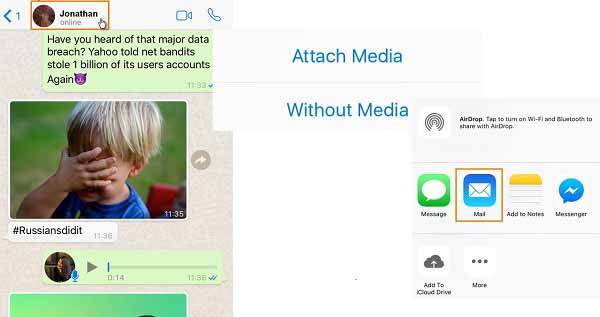
在聯絡人資訊中新增備註
修改手機聯絡人名稱
- 開啟手機的聯絡人應用,搜尋並選擇你想要備註的WhatsApp聯絡人。
- 點選編輯按鈕,通常顯示為鉛筆圖示或有“編輯”字樣。
- 在名字或暱稱欄位中,你可以新增備註資訊,如“李明(專案經理)”,將職業或其他標識性資訊直接新增至名稱中。
- 完成編輯後,確保儲存更改。這樣,每當該聯絡人透過WhatsApp聯絡你時,其備註資訊也會顯示在聊天介面的頂部。
在聯絡人詳情中新增附加資訊
- 在相同的編輯聯絡人介面,滾動到更多資訊區域,這裡通常可以新增職業、公司名稱等資訊。
- 利用這些欄位新增備註,如在公司欄位填入“XYZ科技”,在職務欄位寫上“市場部經理”等資訊。
- 如果常規欄位不足以包含你想新增的備註,一些手機支援新增自定義欄位,你可以利用這一功能進一步擴充套件備註內容。
- 儲存這些詳細資訊後,即便不在聊天介面,只要檢視聯絡人詳情頁,也能快速獲取這些額外資訊。
儲存備註資訊的最佳實踐
- 保持備註簡短而具有描述性,以便於快速識別聯絡人。例如,“張華-財務審計”可以讓你迅速知道這個人的職責和關係。
- 定期更新備註資訊以反映最新的職業變動或關係狀態。這樣,資訊才能保持其實用性和準確性。
- 考慮使用統一的格式進行備註,如“姓名-公司-職務”,這樣不僅便於閱讀,也有助於你在需要時快速搜尋相關聯絡人。
- 如果你有備份手機資料的習慣,確保聯絡人資訊也包括在內,這樣即使更換裝置,這些有價值的備註資訊也不會丟失。
- 對於重要的商務聯絡人,可以在備註中新增關鍵日期,如合作開始日期,或者特定的偏好等資訊,以便於建立更加個性化的溝通。
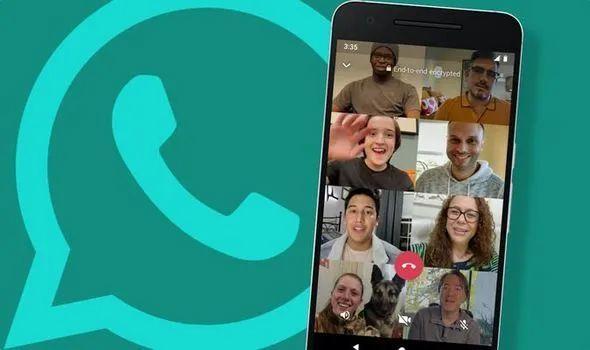
利用第三方應用進行備註
推薦的第三方應用
- Cozy Contacts: 這款應用提供了豐富的聯絡人管理功能,包括新增備註、標籤以及自定義欄位,非常適合需要高度個性化管理聯絡人資訊的使用者。
- Contacts+: 除了基礎的聯絡人管理功能,Contacts+ 允許使用者直接從應用內部新增備註和管理通訊錄,還支援跨平臺同步。
- Sync.ME: 主要強調社交媒體整合功能,允許使用者把社交媒體資料連結到聯絡人,並支援新增備註,有助於更全面地瞭解聯絡人。
- Drupe: 提供創新的聯絡人管理方式,包括直觀的拖放式操作,易於新增備註和管理通話記錄。
如何安全使用第三方應用
- 檢查許可權要求: 在下載第三方應用之前,詳細檢視應用請求的許可權是否合理,避免授予不必要的訪問許可權,如位置資訊或簡訊。
- 閱讀使用者評價和評分: 透過其他使用者的評價和評分,可以瞭解應用的可靠性和效能,選擇評價高且被廣泛使用的應用。
- 定期更新應用: 保持應用最新可以修復已知的安全漏洞,提高安全性。
- 使用官方應用商店下載: 始終透過可信的來源,如Google Play Store或Apple App Store下載應用,以減少惡意軟體的風險。
- 備份聯絡人資料: 定期備份聯絡人資訊,以防第三方應用崩潰或資料丟失事件發生。
第三方應用的限制和注意事項
- 隱私風險: 第三方應用可能會收集更多的個人資訊,使用者需要仔細考慮隱私策略,瞭解其資料使用和儲存方式。
- 功能受限: 與原生應用相比,第三方應用可能無法完全融入手機系統,某些功能可能受到限制,如直接整合到系統通訊錄。
- 廣告幹擾: 免費的第三方應用可能包含廣告,這可能影響使用者體驗。
- 相容性問題: 特別是在系統更新後,第三方應用可能會出現相容性問題,導致應用崩潰或不穩定。
- 成本考慮: 一些高階功能可能需要透過內購解鎖,使用者需根據自己的需求和預算做出選擇。
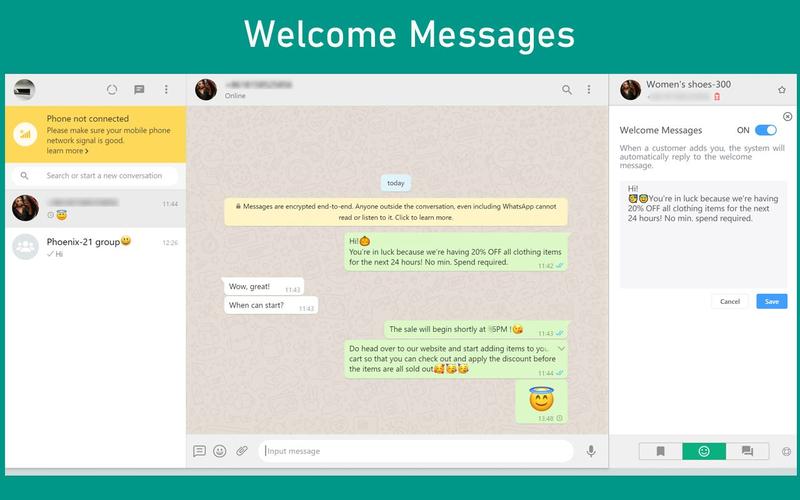
整理WhatsApp聯絡人
分組聯絡人以便備註
- 利用聯絡人應用進行分組: 在手機的聯絡人應用中建立不同的分組,如“工作”、“家庭”、“健身夥伴”等,然後在WhatsApp中同步更新這些分組,便於管理和尋找聯絡人。
- 按重要性排序: 將經常聯絡的人和重要的聯絡人分為一組,可以快速訪問和傳送訊息,特別是在需要快速反應時。
- 使用自定義標籤: 為每個分組建立自定義標籤,如透過顏色或圖示區分,使得視覺上易於區分各個分組。
- 維護更新: 定期檢查和更新分組,確保聯絡人資訊的準確性和分組的適用性,尤其是當聯絡人的狀態或角色發生變化時。
建立標籤管理聯絡人
- 使用WhatsApp標籤功能: 在WhatsApp中,使用標籤功能來管理聯絡人。你可以建立多個標籤,如“客戶”、“朋友”或“緊急”,並將不同的聯絡人分配到這些標籤下。
- 自定義標籤設定: 根據需要定製標籤的名稱和顏色,這樣可以一眼看出聯絡人的類別或重要性。
- 靈活應用標籤: 將一個聯絡人分配給多個標籤,例如,一個工作中的朋友可以同時被標記為“工作”和“朋友”,增加分類的靈活性。
- 定期審查標籤: 定期檢查和調整標籤,確保它們仍然符合你的通訊需求,移除不再使用或過時的標籤。
整理和管理聯絡人標籤的技巧
- 統一命名規則: 設定一套統一的命名規則,使標籤的建立和應用更加系統化和一致,例如使用簡短明瞭的關鍵詞作為標籤。
- 優先順序排序: 對標籤進行優先順序排序,把最常使用或最重要的標籤放在列表的前面,減少搜尋和滾動的時間。
- 定期更新和複審: 每隔一段時間複查標籤的應用情況,刪除不再需要的標籤,新增新的標籤以反映最新的聯絡人管理需求。
- 利用搜索功能: 在WhatsApp中使用標籤名稱進行搜尋,快速找到所有歸屬於同一標籤的聯絡人,這樣可以更高效地管理和傳送資訊。
- 教育和共享: 如果你是團隊的一部分,確保團隊成員瞭解和使用這些標籤管理聯絡人的方法,以提高整個團隊的效率。
常見問題解答與解決方案
如何同步更新備註資訊
- 使用雲服務: 利用Google聯絡人或iCloud等雲服務同步聯絡人資訊,確保在所有裝置上的備註資訊都是最新的。一旦在一個裝置上更新了聯絡人備註,它會自動在所有同步的裝置上更新。
- 定期手動同步: 如果不使用雲同步服務,可以定期手動匯出聯絡人到一個檔案,然後在其他裝置上匯入這個檔案以更新備註資訊。
- 使用第三方同步工具: 有一些第三方應用程式提供更復雜的同步選項,可以跨平臺工作,例如使用SmoothSync或Sync2等應用來同步Android和iOS裝置上的聯絡人資訊。
- 檢查應用許可權: 確保你的同步服務或應用有正確的手機許可權,以訪問和修改聯絡人資料。
備份和恢復WhatsApp備註
- 使用WhatsApp的備份功能: 在WhatsApp設定中,啟用聊天備份功能,將包括備註在內的聊天記錄定期備份到Google Drive或iCloud。這樣,即使更換手機,也可以從雲備份中恢復資訊。
- 匯出聯絡人資料: 定期將聯絡人資訊匯出為CSV或VCF檔案,並儲存在安全的位置,如電腦硬碟或外部儲存裝置。在需要時,可以從這些檔案恢復聯絡人資訊。
- 使用專業備份工具: 利用專業的資料備份和恢復工具,如Dr.Fone、EaseUS MobiSaver等,它們可以幫助備份手機資料,並在需要時精確恢復特定資料。
- 核查備份設定: 定期檢查備份設定,確保備份功能正常工作,並驗證備份檔案的完整性和可訪問性。
解決備註資訊不顯示的問題
- 檢查應用更新: 確保WhatsApp和聯絡人管理應用均已更新到最新版本。有時,舊版本的應用可能不支援某些新功能或存在bug,導致備註資訊不顯示。
- 重新啟動裝置: 有時簡單的重啟可以解決小的軟體故障或快取問題,可能會恢復備註資訊的顯示。
- 檢查聯絡人應用的設定: 確保聯絡人應用中的設定沒有誤修改,如是否隱藏了某些欄位。回到應用的設定中檢查並調整這些選項。
- 重新同步聯絡人: 如果是同步問題導致的備註資訊不顯示,嘗試重新同步聯絡人資料。在裝置的設定中找到賬戶,停用並重新啟用聯絡人同步功能。
- 聯絡支援服務: 如果以上方法都不能解決問題,可能需要聯絡WhatsApp的技術支援或手機製造商的客服,查明原因並尋求專業的解決方案。
在WhatsApp中能否直接添加备注?
在WhatsApp本身不能直接为聊天对象添加备注名。但可以通过修改手机联系人的名称或详情来间接实现这一功能,这样的更改仅在你的设备上显示,不会影响到对方。
如果在联系人应用中添加了备注,会同步到WhatsApp吗?
是的,如果你在手机的联系人应用中添加或修改了备注,这些更改会同步到WhatsApp中,前提是你的联系人应用与WhatsApp使用的是相同的联系人数据库。
修改联系人备注后,需要重新启动WhatsApp吗?
通常不需要。WhatsApp会自动从手机的联系人数据库中更新信息。如果备注信息没有即时显示,可以尝试重启WhatsApp应用来刷新数据。





